ASUS Eee PC VX6S User Manual [ru]

R6788
Руководство пользователя Eee PC
Windows 7 Edition
Eee PC серии VX6S

Содержание
Об этом Руководстве пользователя................................................................... |
iv |
Примечания к этому руководству..................................................................... |
iv |
Информация о правилах безопасности.............................................................. |
v |
Глава 1: |
Изучение частей |
|
Верхняя сторона................................................................................................ |
|
1-2 |
Нижняя сторона................................................................................................ |
|
1-5 |
Передняя сторона.............................................................................................. |
|
1-6 |
Правая сторона.................................................................................................. |
|
1-7 |
Левая сторона.................................................................................................... |
|
1-8 |
Использование клавиатуры............................................................................ |
1-10 |
|
Специальные функции клавиатуры.................................................. |
1-10 |
|
Использование Тачпэд.................................................................................... |
1-12 |
|
Использование нескольких пальцев.................................................. |
1-12 |
|
Глава 2: |
Первое включение |
|
Подготовка Eee PC............................................................................................ |
|
2-2 |
Первое включение............................................................................................. |
|
2-3 |
Рабочий стол..................................................................................................... |
|
2-5 |
Сетевое подключение....................................................................................... |
|
2-6 |
Настройка беспроводной сети............................................................. |
2-6 |
|
Локальная сеть...................................................................................... |
2-7 |
|
Просмотр веб-страниц....................................................................... |
2-10 |
|
Глава 3: |
|
|
|
Использование Eee PC |
|
ASUS Update..................................................................................................... |
|
3-2 |
Обновление BIOS через Интернет...................................................... |
3-2 |
|
Обновление BIOS из файла................................................................. |
3-3 |
|
Подключение Bluetooth (на некоторых моделях).......................................... |
3-4 |
|
Super Hybrid Engine.......................................................................................... |
|
3-6 |
Режимы Super Hybrid Engine............................................................... |
3-6 |
|
Панель Eee Docking.......................................................................................... |
|
3-7 |
Access ................................................................................................... |
|
3-7 |
ii |
Содержание |

Sharing .................................................................................................. |
3-8 |
Experience ............................................................................................. |
3-8 |
Tools ...................................................................................................... |
3-8 |
Instant On (на некоторых моделях)................................................................. |
3-9 |
Примечание по зарядке внешних устройств через порты USB.................... |
3-9 |
Microsoft Office Starter 2010........................................................................... |
3-10 |
Глава 4: |
Восстановление системы |
|
Восстановление системы.................................................................................. |
4-2 |
|
Приложение |
|
|
Удостоверения и стандарты............................................................................ |
A-2 |
|
Информация об авторских правах................................................................ |
A-21 |
|
Ограничение ответственности...................................................................... |
A-22 |
|
Сервис и поддержка |
....................................................................................... |
A-22 |
ASUS Eee PC |
iii |
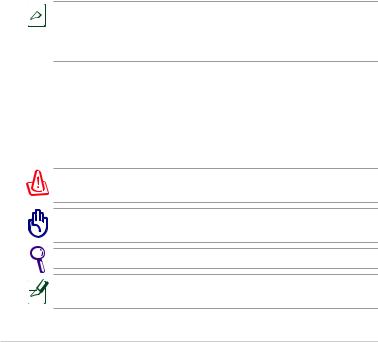
Об этом Руководстве пользователя
Вы держите в руках Руководство пользователя Eee PC. В этом руководстве содержится информация о различных компонентах Eee PC и их использовании. Ниже следует перечень основных разделов руководства:
1.Изучение частей
Содержит информацию о компонентах Eee PC.
2.Первое включение
Содержит информацию о первом включении Eee PC.
3.Использование Eee PC
Содержит рекомендации по использованию Eee PC.
4.Восстановление системы
Содержит рекомендации по восстановлению системы.
5.Приложение
Содержит информацию о безопасности.

 Операционная система и набор приложений могут отличаться в зависимости от модели и региона. Возможны отличия между внешним видом Вашего Еее РС и его изображением в этом руководстве.
Операционная система и набор приложений могут отличаться в зависимости от модели и региона. Возможны отличия между внешним видом Вашего Еее РС и его изображением в этом руководстве.
Примечания к этому руководству
В руководстве встречаются выделенные жирным шрифтом примечания и предупреждения, которые следует иметь в виду, чтобы выполнять те или иные задачи успешно и безопасно. Эти примечания имеют следующие степени важности:
ВНИМАНИЕ! Информация о предотвращении повреждений оборудования, потери данных и бытовых травм.
ВАЖНО! Информация о действиях, которые могут привести к повреждению оборудования, потере данных или бытовым травмам.
СОВЕТ: Советы и информация по выполнению конкретных задач.
 ПРИМЕЧАНИЕ: Полезные советы и информация для опытных пользователей.
ПРИМЕЧАНИЕ: Полезные советы и информация для опытных пользователей.
iv |
Содержание |

Информация о правилах безопасности
Соблюдение нижеследующих правил техники безопасности продлит срок службы Вашего Eee PC. Соблюдайте все правила предосторожности и инструкции. За исключением описанного в настоящем руководстве, все техническое обслуживание должно производиться только квалифицированными специалистами. Не пользуйтесь поврежденными сетевыми шнурами, аксессуарами и периферийными устройствами. Не используйте чистящие средства и растворители, такие, как бензол, или иные химикаты для очистки поверхности компьютера или рядом с ним.
Прежде чем чистить компьютер, отключите его от сети. Протрите поверхность Eee PC чистой губкой или кусочком замши, смоченном в воде или неабразивном чистящем средстве, затем удалите лишнюю влагу сухой тряпкой.
НЕустанавливайте |
НЕставьтеинероняйте |
устройствонанеровнуюили |
предметынаповерхностьEee |
неустойчивуюповерхность.В |
PCинезасовывайтевнего |
случаеповреждениякорпуса, |
посторонниепредметы. |
невключаяустройство, |
|
обратитесьвсервисныйцентр. |
|
НЕпомещайтепродуктв |
НЕподвергайтекомпьютер |
пыльнуюилигрязнуюсреду. |
воздействиюсильныхмагнитных |
НЕпользуйтеськомпьютером |
илиэлектрическихполей. |
вовремяутечкигаза. |
|
НЕнажимайтенаповерхность |
НЕподвергайтевоздействию |
экранаинеприкасайтеськ |
инеиспользуйтепоблизости |
ней.Непомещайтепродукт |
отжидкостей,поддождем |
рядомсмелкимипредметами, |
ивусловияхповышенной |
которыемогутегопоцарапать |
влажности.НЕпользуйтесь |
илипопастьвнутрь. |
модемомвовремягрозы. |
НЕразмещайтеEeePC |
Предупреждениебезопасности: |
наколеняхилидругих |
НЕбросайтеаккумуляторв |
частяхтелавовключенном |
огонь.НЕзамыкайтеконтакты |
состоянииилизаряжающемся |
аккумулятора.НЕразбирайте |
аккумуляторевоизбежание |
аккумулятор. |
ожогов. |
|
ASUS Eee PC

Допустимый температурный |
Входное напряжение: Обратите |
диапазон: Этот Eee PC |
внимание на этикетку на нижней |
может использоваться |
стороне Eee PC и убедитесь, что |
при температуре воздуха в |
Ваш блок питания поддерживает |
диапазоне от 5°C (41°F) до |
соответствующее напряжение. |
35°C (95°F). |
|
НЕ помещайте включенный |
Неправильная установка |
Eee PC в сумку и не |
аккумулятора может вызвать |
накрывайте его любыми |
взрыв и повредить Eee PC. |
материалами, которые могут |
|
затруднить циркуляцию |
|
воздуха. |
|
 Не выбрасывайте Eee PC вместе с бытовым мусором. Этот продукт предназначен для повторного использования и
Не выбрасывайте Eee PC вместе с бытовым мусором. Этот продукт предназначен для повторного использования и  переработки. Символ перечеркнутого мусорного бака означает,
переработки. Символ перечеркнутого мусорного бака означает,  что продукт (электрическое и электронное оборудование и содержащие ртуть аккумуляторы) нельзя выбрасывать вместе с бытовым мусором. Ознакомьтесь с правилами утилизации таких продуктов.
что продукт (электрическое и электронное оборудование и содержащие ртуть аккумуляторы) нельзя выбрасывать вместе с бытовым мусором. Ознакомьтесь с правилами утилизации таких продуктов.
Не выбрасывайте аккумулятор вместе с бытовым мусором. Символ перечеркнутого мусорного бака означает, что продукт нельзя выбрасывать вместе с бытовым мусором.
Предосторожности при транспортировке
Для подготовки Eee PC к транспортировке, отключите и отсоедините
все внешние периферийные устройства во избежание повреждения соединительных кабелей. При выключении головки винчестера переводятся в безопасное место, предохраняя пластины от повреждений.
Никогда не транспортируйте включенный Eee PC. Закройте крышку для защиты клавиатуры и экрана от повреждений.
Поверхность легко тускнеет от неправильного обращения. Будьте осторожны, не царапайте и не трите поверхности Eee PC при транспортировке. Вы можете поместить Eee PC в сумку для переноски для защиты его от грязи, воды, ударов и царапин.
vi |
Содержание |

Зарядка аккумулятора
Если Вы собираетесь пользоваться питанием от аккумулятора, убедитесь, что Вы полностью зарядили аккумулятор перед длительным путешествием. Помните, что блок питания заряжает аккумулятор все время, которое он подключен к компьютеру и к электрической сети. Имейте в виду, что при использовании Eee PC зарядка аккумуляторов занимает больше времени.
Перед первым включением не забудьте зарядить аккумулятор (8 часов или более). Аккумулятор достигает максимальной емкости через несколько циклов заряда-разряда.
Правила предосторожности при авиаперелетах
Если Вы собираетесь пользоваться своим Eee PC во время авиаперелета, сообщите об этом авиакомпании. В большинстве авиакомпаний существуют ограничения на использование электронных приборов. В большинстве авиакомпаний пользование электроникой не разрешается во время взлета и посадки.
Существует три основных типа устройств обеспечения безопасности в аэропортах: рентгеновские машины (просвечивающие вещи, поставленные на ленту конвейера), магнитные детекторы (через которые проходят люди) и магнитные жезлы (ручные устройства, с помощью которых проверяют людей или отдельные устройства). Eee PC можно пропускать через рентгеновскую машину. При этом не рекомендуется проносить Eee PC через магнитные детекторы или подвергать их действию магнитных жезлов.
Предупреждение о звуковом давлении
Высокий уровень громкости в наушниках может вызвать повреждение или потерю слуха. Пожалуйста скорректируйте уровень громкости и настройки эквалайзера. Обратите внимание, что установка громкости выше центрального положения увеличит выходную мощность наушников и, следовательно, уровень громкости.
ASUS Eee PC |
vii |
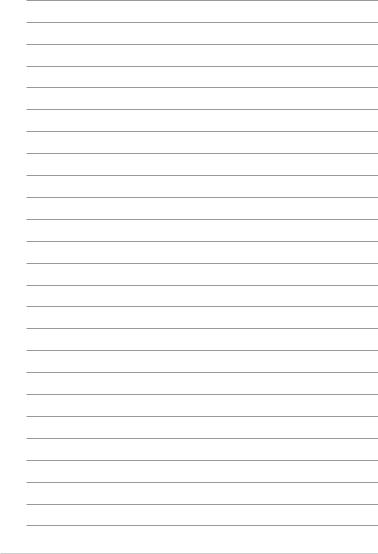
viii |
Содержание |
Верхняя сторона Нижняя сторона Передняя сторона Правая сторона
Левая сторона
Использование клавиатуры Использование Тачпэд
Глава 1: |
1 |
|
|
|
Изучение частей |
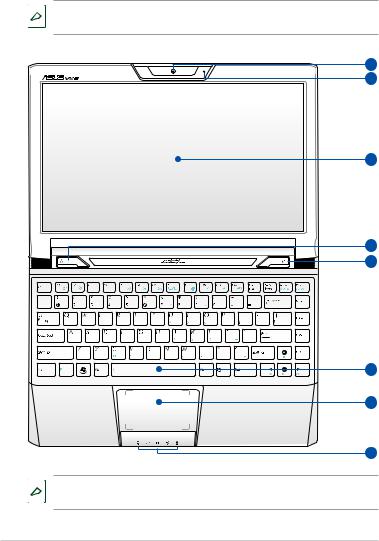
Верхняя сторона
На следующей схеме обозначены элементы, расположенные на этой стороне Eee PC.

 Расположение элементов на верхней стороне может отличаться в зависимости от модели.
Расположение элементов на верхней стороне может отличаться в зависимости от модели.
1
2
3
4
5
6
7
8

 Клавиатура (раскладка клавиатуры) может отличаться от указанной здесь.
Клавиатура (раскладка клавиатуры) может отличаться от указанной здесь.
1-2 |
Глава 1: Изучение частей |
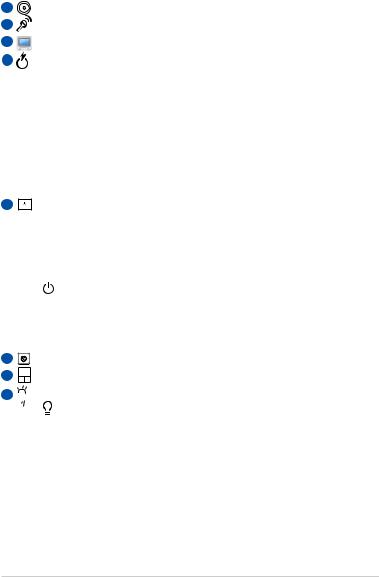
1 |
|
|
|
Встроенная камера |
2 |
|
|
|
Встроенный микрофон |
3 |
|
|
|
Дисплей |
4 |
|
|
|
Кнопка Express Gate (на некоторых моделях) |
|
|
|
|
Когда Eee PC выключен, нажатие этой клавиши запускает |
|
|
|
|
|
|
|
|
|
Express Gate. Express Gate - эксклюзивная ОС ASUS, |
|
|
|
|
предоставляющая быстрый доступ к Интернет и ключевым |
|
|
|
|
приложениям без загрузки Windows. |
|
|
|
|
Кнопка Super Hybrid Power |
|
|
|
|
В ОС Windows эта кнопка функционирует как кнопка Super |
|
|
|
|
Hybrid Power. Кнопка позволяет переключаться между |
|
|
|
|
различными режимами энергосбережения. Также Вы можете |
|
|
|
|
управлять функцией с помощью <Fn> + <Space Bar>. |
5 |
|
|
|
Кнопка питания (Windows) |
|
|
|
|
Кнопка питания используется для включения и отключения |
|
|
|
|
Eee PC а также для перевода его в ждущий режим. Нажмите и |
|
|
|
|
отпустите кнопку для включения или нажмите и удерживайте |
|
|
|
|
для отключения Eee PC. Кнопка питания работает только при |
|
|
|
|
открытом дисплее. |
|
|
|
|
Индикатор питания |
|
|
|
|
Индикатор питания загорается, показывая, что Eee |
|
|
|
|
PC включен, и медленно мигает, показывая, что Eee |
|
|
|
|
PC находится в режиме ожидания. Когда компьютер |
|
|
|
|
выключен, индикатор не горит. |
6 |
|
|
|
Клавиатура |
7 |
|
|
|
Тачпэд и кнопки |
8 |
|
|
|
Индикаторы |
|
|
|
||
|
|
|
|
Индикатор питания |
Индикатор питания загорается, показывая, что Eee PC включен, и медленно мигает, показывая, что Eee PC находится в режиме ожидания. Когда компьютер выключен, индикатор не горит.
 Индикатор зарядки аккумулятора
Индикатор зарядки аккумулятора
Индикатор зарядки аккумулятора отображает состояние заряда аккумулятора:
ASUS Eee PC |
1-3 |

Включен
Высокий заряд
(95%–100%)
Средний заряд
(11%–94%)
Низкий заряд
(0%–10%)
С БП |
Без БП |
|
Зеленый |
Откл |
|
|
|
|
Оранжевый |
Откл |
|
|
|
|
Мигающий |
Мигающий оранжевый |
|
оранжевый |
||
|
||
|
|
Выключен / ждущий режим
|
С БП |
Без БП |
|
Высокий заряд |
Зеленый |
Откл |
|
(95%–100%) |
|||
|
|
||
Средний заряд |
Оранжевый |
Откл |
|
(11%–94%) |
|||
|
|
||
Низкий заряд |
Мигающий |
Откл |
|
(0%–10%) |
оранжевый |
||
|
Индикатор жесткого диска (HDD)
Индикатор мигает при обращении к жесткому диску.
Индикатор беспроводных интерфейсов
Только на моделях со встроенным адаптером беспроводной сети/Bluetooth (опция). Этот индикатор загорается, когда включен адаптер беспроводной сети/Bluetooth.
Индикатор Caps Lock
Когда этот индикатор <CapsLock> светится, включен режим прописных букв.
1-4 |
Глава 1: Изучение частей |
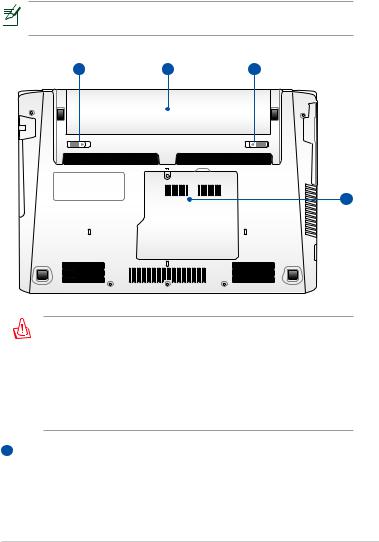
Нижняя сторона
На следующей схеме обозначены элементы, расположенные на этой стороне Eee PC.
Расположение элементов на нижней стороне может отличаться в зависимости от модели.
2 |
1 |
2 |
3
Нижняя часть Eee PC может сильно нагреваться. Будьте осторожнывобращенииснедавновключеннымиливыключенным компьютером.Высокиетемпературынормальнывовремяработы и зарядки аккумулятора. Не используйте компьютер
намягкихповерхностях,напримернакровати или диване, так как они могут блокировать отверстия. НЕ СТАВЬТЕ Eee PC НА КОЛЕНИ ИЛИ НА ДРУГИЕ ЧАСТИ ТЕЛА ВО ИЗБЕЖАНИЕ ОЖОГОВ.
1  Аккумулятор
Аккумулятор
Время питания от аккумулятора может отличаться в зависимости от используемых приложений и определяется характеристиками Eee PC. Разборка аккумулятора невозможна, при необходимости он заменяется целиком в сервисном центре.
ASUS Eee PC |
1-5 |

2  Фиксатор аккумулятора
Фиксатор аккумулятора
Защелка аккумулятора предназначена для его закрепления. При вставке аккумулятора она автоматически защелкивается. Для извлечения аккумулятора передвиньте защелку внутрь.
3  Отсек памяти
Отсек памяти
В этом отсеке находятся модули памяти.
Передняя сторона
На следующей схеме обозначены элементы, расположенные на этой стороне Eee PC.
1
1  Стереодинамики
Стереодинамики
Аудиофункции управляются программно.
1-6 |
Глава 1: Изучение частей |

Правая сторона
На следующей схеме обозначены элементы, расположенные на этой стороне Eee PC.
|
|
|
|
|
|
|
|
|
|
|
|
|
|
|
|
|
|
|
|
|
|
|
|
|
|
|
|
|
|
|
|
|
|
|
|
|
|
|
|
|
|
|
|
|
|
|
|
|
|
|
|
|
|
|
|
|
|
|
|
|
|
|
|
|
|
|
|
|
|||
|
1 |
2 |
3 |
4 |
5 |
||||||||||||
1 |
Разъем для наушников |
|
|
|
|
|
|
|
|
|
|
|
|
|
|
|
|
2 |
Разъем для подключения микрофона |
|
|
|
|
|
|
|
|
||||||||
|
С помощью подключенного через этот разъем микрофона |
||||||||||||||||
|
можно осуществлять запись голоса или наложение звука. |
||||||||||||||||
3 |
Порт USB (3.0) |
|
|
|
|
|
|
|
|
|
|
|
|
|
|
|
|
Универсальная последовательная шина совместима с устройствами USB 3.0, 2.0, USB 1.1, например, клавиатурами, устройствами ввода, камерами, устройствами хранения, принтерами и сканерами. Фактическая скорость передачи данных может отличаться в зависимости от порта USB и используемого устройства.
4  Сетевой порт (10/100Мбит/с)
Сетевой порт (10/100Мбит/с)
8-контактный RJ-45 разъем предназначен для подключения к локальной сети.
5 |
Порт замка Kensington® |
Порт замка Kensington® позволяет закреплять Eee PC с помощью совместимых со стандартом Kensington® средств обеспечения безопасности. Как правило, такие средства состоят из металлического троса и замка и позволяют прикрепить Eee PC к стационарному объекту.
ASUS Eee PC |
1-7 |
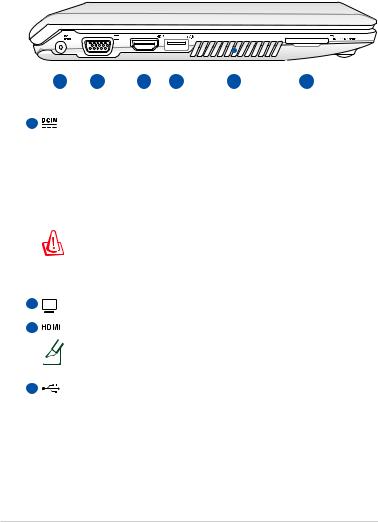
Левая сторона
На следующей схеме обозначены элементы, расположенные на этой стороне Eee PC.
|
|
|
|
|
|
|
|
|
|
|
|
|
|
|
|
|
|
|
|
|
|
|
|
|
|
|
|
|
|
|
|||||
1 |
2 |
3 |
4 |
|
5 |
6 |
|||||||||||
1 |
|
|
|
|
|
Разъем питания (постоянный ток) |
|
|
|||||||||
|
|
|
|
|
|
Входящий в комплект поставки блок питания преобразует |
|||||||||||
|
|
|
|
|
|
|
стандартное напряжение электросети в необходимое для |
||||||||||
|
|
|
|
|
|
|
компьютера, к которому он подключается через этот |
||||||||||
|
|
|
|
|
|
|
разъем. Через этот разъем в компьютер подается питание |
||||||||||
|
|
|
|
|
|
|
и заряжается аккумулятор. Во избежание повреждения Eee |
||||||||||
|
|
|
|
|
|
|
PC и аккумулятора, используйте блок питания из комплекта |
||||||||||
|
|
|
|
|
|
|
поставки. |
|
|
|
|
|
|
|
|
|
|
|
|
|
|
|
|
|
|
|
|
|
|
|
|
|
|||
|
|
|
|
|
|
|
БЛОК ПИТАНИЯ МОЖЕТ НАГРЕВАТЬСЯ ПРИ |
||||||||||
|
|
|
|
|
|
|
ИСПОЛЬЗОВАНИИ. УБЕДИТЕСЬ, ЧТО ВЫ НЕ НАКРЫЛИ |
||||||||||
|
|
|
|
|
|
|
БЛОК ПИТАНИЯ ЧЕМ-ЛИБО И ДЕРЖИТЕ ЕГО |
||||||||||
|
|
|
|
|
|
|
ПОДАЛЬШЕ ОТ ТЕЛА. |
|
|
|
|
||||||
2 |
|
|
|
|
|
|
|
|
|
|
|
|
|
|
|||
|
|
|
|
|
15 -контактный (D-Sub) выход для подключения монитора |
||||||||||||
3 |
|
|
|
|
|
|
HDMI |
|
|
|
|
|
|
|
|
|
|
|
|
|
|
|
|
|
|
|
|
|
|
|
|
|
|||
|
|
|
|
|
|
|
Не забудьте отсоединить HDMI кабель при использовании |
||||||||||
|
|
|
|
|
|
|
|||||||||||
|
|
|
|
|
|
|
|||||||||||
|
|
|
|
|
|
|
|||||||||||
|
|
|
|
|
|
|
EeePC в качестве устройства воспроизведения видео и аудио. |
||||||||||
|
|
|
|
|
|
|
|
|
|
|
|
|
|
|
|
|
|
4 |
|
|
|
|
|
|
Порт USB (2.0/1.1) |
|
|
|
|
|
|
|
|||
|
|
|
|
|
|
|
USB Charge+ |
|
|
|
|
|
|
|
|
|
|
Позволяет подзаряжать мобильные телефоны или цифровые аудиоплееры когда Eee PC включен, отключен или находится в спящем режиме. Запустите приложение USB Charge+ из панели Eee Docking и сконфигурируйте соответствующие параметры.
1-8 |
Глава 1: Изучение частей |

5Вентиляционные отверстия
Эти отверстия предназначены для охлаждения Eee PC.
Убедитесь, что бумаги, книги, одежда, кабели или  другие предметы не препятствуют попаданию воздуха в вентиляционные отверстия, в противном случае компьютер
другие предметы не препятствуют попаданию воздуха в вентиляционные отверстия, в противном случае компьютер
может перегреться.
6  Слот карт памяти
Слот карт памяти
Встроенный кардридер позволяет производить чтение или запись на SD/SDHC/SDXC/MMC карты памяти.
ASUS Eee PC |
1-9 |

Использование клавиатуры
Специальные функции клавиатуры
Ниже следует описание цветных клавиш на клавиатуре Eee PC. Команды, соответствующие этим клавишам, выполняются только при нажатии и удержании клавиши <Fn> перед нажатием на цветную клавишу. Некоторые функции после активации отобразят иконки в панели задач.
 Расположение специальных клавиш может отличаться от указанного. Ориентируйтесь на значки на клавишах и на их описание, приводимое ниже.
Расположение специальных клавиш может отличаться от указанного. Ориентируйтесь на значки на клавишах и на их описание, приводимое ниже.
Zz Иконка (F1): Переводит Eee PC в ждущий режим
(Save-to-RAM).
Иконка “Радиомачта” (F2) (только на моделях с модулями беспроводной связи): Включает или выключает
адаптер беспроводной сети или Bluetooth (опция) с отображением на экране. При включении загорится соответствующий индикатор.
Иконка с закрашенным солнцем (F5): Уменьшает яркость экрана.
Иконка с не закрашенным солнцем (F6) : Увеличивает яркость экрана.
Иконка перечеркнутого экрана (F7): Отключает дисплей.
Иконки LCD /монитор (F8): Переключает вывод между дисплеем Eee PC и внешним монитором.
Тачпэд (F9): Включает и отключает тачпэд.
Иконка перечеркнутого динамика (F10): Включает и выключает динамики.
Иконка с динамиком и стрелкой вниз (F11):
Уменьшает громкость динамиков.
Иконка с динамиком и стрелкой вверх (F12):
Увеличивает громкость динамиков.
1-10 |
Глава 1: Изучение частей |
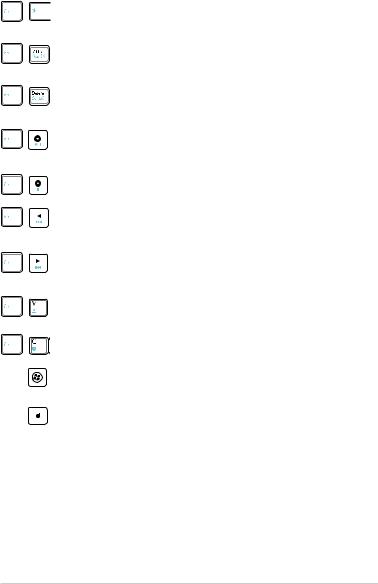
Super Hybrid Engine (Space Bar): Переключение между режимами энергосбережения. Выбранный режим
отображается на экране.
Num Lk (Insert): Включает и выключает режим цифровой клавиатуры. Позволяет использовать большую
часть основной клавиатуры для ввода цифр.
Scr Lk (Delete): Включает и выключает режим "скроллинга". Клавиши управления курсором при этом меняют характер своей работы.
Воспроизведение/Пауза (↓)
Запускает или приостанавливает воспроизведение мультимедийного файла.
Остановить (↑)
Останавливает воспроизведение мультимедийного файла.
Назад (←)
Переход к предыдущей дорожке/части фильма (при воспроизведении).
Вперед (→)
Переход к следующей дорожке/части фильма (при воспроизведении).
V: Запускает приложение для работы с камерой.
C: Запускает хранитель экрана.
Иконка Windows: Отображает меню Пуск.
Иконка меню : Активирует меню свойства и эквивалентна нажатию правой клавиши тачпэда/мыши на объекте.
ASUS Eee PC |
1-11 |

Использование Тачпэд
Использование нескольких пальцев
Изменение масштаба - Для увеличения или уменьшения разведите или сведите два пальца на тачпэде. Это удобно при просмотре фотографий и чтении документов.
Увеличить |
Уменьшить |
Поворот двумя пальцами-
Прикоснитесь одним пальцем к тачпэду и выполните дугу другим пальцем для поворота фотографии или документа. Вы можете выполнять повороты по часовой стрелке и против.
1-12 |
Глава 1: Изучение частей |

Г о р и з о н т а л ь н а я и л и вертикальная прокрутка двумя пальцами- Для осуществления прокрутки по вертикали или горизонтали, скользите пальцами по тачпэду вверх/вниз или вправо/влево. Если у Вас открыто несколько окон, перед прокруткой выберите нужное окно.
Смена страниц тремя пальцами-
Для смены страницы скользите тремя пальцами по тачпэду. Скользите слева направо для перехода на следующую страницу или справа налево для возврата на предыдущую страницу.
ASUS Eee PC |
1-13 |
